Již jsme se naučili, jak automaticky probudit systém Linux z režimu spánku nebo hibernace . Bylo to docela užitečné, když nechcete, aby váš systém fungoval celý den. Můžete jej jednoduše přepnout do režimu spánku a v určitou dobu automaticky probudit. Dnes budeme diskutovat o dalším podobném tématu, které popisuje, jak automaticky vypnout, pozastavit a hibernovat váš systém Linux v určitou dobu. Můžeme to udělat dvěma různými metodami. Ukážeme jim oba.
Doporučené stažení - Zdarma e-kniha:"Výukový program elastického vyhledávání"Automatické vypnutí, restart, pozastavení, hibernace systému Linux v určitou dobu
Tuto příručku jsem testoval na ploše Ubuntu 16.04. Tato metoda však pravděpodobně bude fungovat na jiných distribucích Linuxu.
Metoda 1 – Použití automatického vypnutí
Automatické vypnutí je jednoduchý, ale užitečný nástroj, který se používá k vypnutí, restartování, pozastavení, hibernaci vašeho počítače se systémem Linux nebo ke spuštění libovolného vlastního příkazu poskytnutého uživatelem v určitou dobu. Dobrá věc na Autopoweroff je, že vypne systém pouze při splnění určitých podmínek . Pokud k systému, který jsme zamýšleli vypnout, přistupuje/používá jiný systém, nástroj Autopoweroff jej nevypne. Řekněme, že jste nastavili čas vypnutí na 12:00, ale některé další systémy ve vaší síti k němu stále přistupují po 12:00, pak se nevypne. Počká, až ostatní systémy dokončí svou práci, a sám se vypne, pouze pokud žádný jiný počítač v síti nereaguje na ping. Zní to docela užitečně, že?
Váš systém se vypne, pozastaví nebo hibernuje, pokud budou splněny následující podmínky:
- Všichni hostitelé, na kterých je počítač závislý, již na ping neodpovídají.
- V počítači nebyla nějakou dobu zjištěna žádná aktivita klávesnice nebo myši.
- A uživatel samozřejmě nezakázal automatické vypnutí.
Autompoweroff by měl fungovat na všech moderních operačních systémech Linux a je bezplatný a open source. Takže kdokoli může forkovat, vylepšovat kód nebo přidávat další funkce, které chce.
Stáhněte si nejnovější instalační soubor Autopoweroff pro vaši distribuci. V současné době je k dispozici jako .deb a .rpm balíčky.
Používám Ubuntu, takže jsem si stáhl soubor .deb.
$ wget https://github.com/deragon/autopoweroff/releases/download/3.0.0/autopoweroff-3.0.0-1.noarch.deb
Poté jej nainstalujte pomocí příkazů:
$ sudo dpkg -i autopoweroff-3.0.0-1.noarch.deb
$ sudo apt-get install -f
Konfigurace
Po instalaci otevřete konfigurační nástroj GUI nebo /etc/autopoweroff.conf soubor a upravte podle svých konkrétních potřeb.
Zde se budeme řídit metodou GUI. Otevřete konfigurační nástroj GUI Autopoweroff buď z nabídky nebo pomlčky Unity.
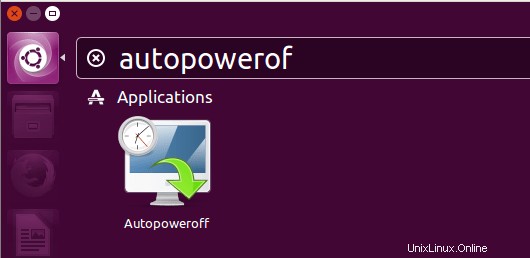
Takto vypadá konfigurační okno Autopoweroff.
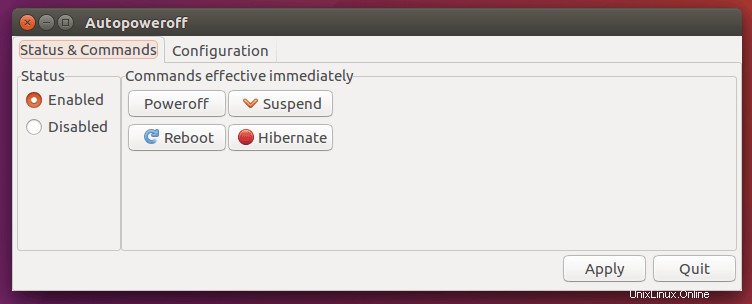
Jak můžete vidět na výše uvedeném snímku obrazovky, nástroj Autopoweroff má dvě části, konkrétně Stav a příkazy a Konfigurace . V sekci Stav a příkazy můžete povolit nebo zakázat možnosti, jako je automatické vypnutí, uspání, restartování a hibernace.
V sekci Konfigurace můžete nastavit čas pro spuštění konkrétní akce v konkrétní čas.
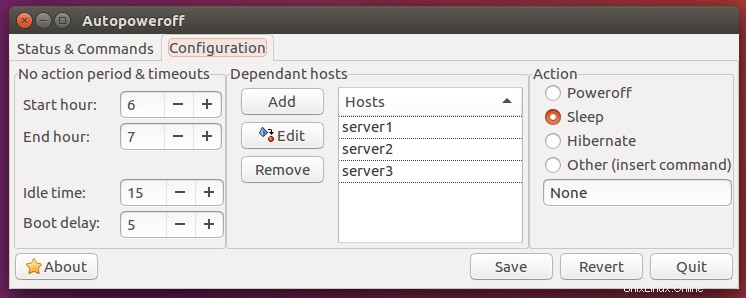
Sekce konfigurace se dále rozdělila do tří sloupců. V prvním sloupci můžete definovat nastavení období a časových limitů.
- Hodina zahájení - Počáteční hodina intervalu „žádná akce“. Automatické vypnutí spustí akci, jako je vypnutí, pozastavení, restartování, hibernace nebo jiné, pouze mimo interval (hodina zahájení, hodina ukončení).
- Hodina ukončení - Koncová hodina intervalu „žádná akce“. Automatické vypnutí spustí akci, jako je vypnutí, pozastavení, restartování, hibernace nebo jiné, pouze mimo interval (hodina zahájení, hodina ukončení).
- Doba nečinnosti - Je to doba, kterou vyžaduje funkce Autopoweroff, aby interaktivně čekala na nečinného uživatele (klávesnice, myš, joystick... atd.), než přistoupí k jakékoli akci. Pokud se tedy funkce Autopoweroff ocitne mimo interval „žádná akce“, akce by stále nebyla provedena, dokud na počítači existuje aktivita uživatele + zpoždění „doby nečinnosti“.
- Prodleva spouštění - Je to minimální prodleva, kterou musí Autopoweroff čekat před spuštěním jakékoli akce, pokud bylo Autopoweroff spuštěno během intervalu vypnutí. Tím se zabrání náhodnému vypnutí v případě neočekávaného spuštění funkce Autopoweroff; dává uživatelům čas vypnout Autopoweroff.
Ve druhém sloupci můžete přidávat, odebírat nebo upravovat závislé systémy s jejich názvem hostitele nebo IP adresou. Ve třetím sloupci můžete vybrat akce, které je třeba provést v konkrétním čase. Váš systém se vypne, uspí, hibernuje nebo provede jakýkoli vlastní příkaz na základě vstupů, které jste zadali v sekci Konfigurace. V této sekci musíte být opatrní. Jakékoli nesprávně nakonfigurované nastavení vás bude stát ztrátu dat nebo nechtěné/neočekávané vypnutí nebo restartování.
Po provedení změn klikněte na Uložit aplikujte změny. Změny můžete vrátit zpět kliknutím na tlačítko Vrátit knoflík. Chcete-li tento nástroj zavřít, jednoduše stiskněte Ukončit tlačítko.
Další podrobnosti najdete na stránce Autopoweroff GitHub .
Metoda 2 – Použití qshutdown
qshutdown je další nástroj pro automatické vypnutí, restartování, pozastavení a hibernaci vašeho systému v určitou dobu. Funguje dobře na Ubuntu, Linux Mint a dalších variantách Ubuntu, jako je Kubuntu, Xubuntu, Lubuntu atd.
Chcete-li jej nainstalovat na Ubuntu a jeho deriváty, spusťte ve svém terminálu následující příkazy jeden po druhém:
$ sudo add-apt-repository ppa:hakaishi/qshutdown
$ sudo apt update
$ sudo apt install qshutdown
Po instalaci jej spusťte buď z Unity dash nebo Menu.
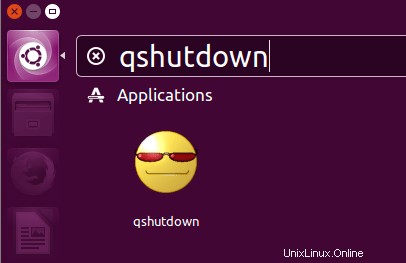
Takto vypadá rozhraní qshutdown na mém desktopu Ubuntu 16.04 LTS.
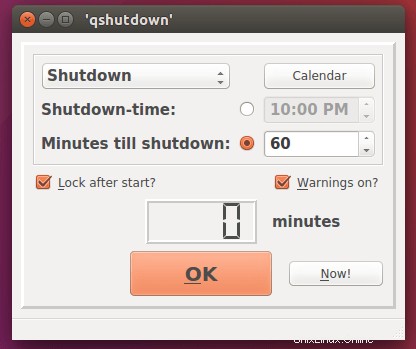
Jak můžete vidět na výše uvedeném snímku obrazovky, qshutdown nemá mnoho možností. Existuje jen několik nastavení. Pokud chcete ve svém systému za 60 minut provést jakoukoli akci (vypnutí/reboot/pozastavení/hibernace), stačí zvolit "Minuty do vypnutí" možnost a zadejte čas. Poté klepněte na tlačítko OK.
Jakmile stisknete tlačítko OK, spustí se odpočítávání a zvolená akce bude provedena v přesný čas.
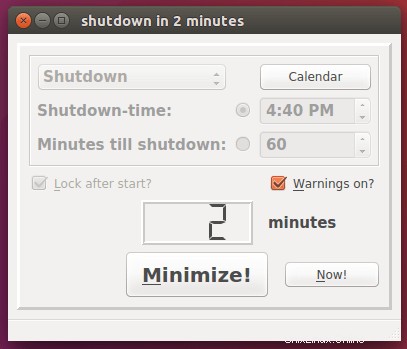
Chcete-li zobrazit varování před provedením vybrané akce, zaškrtněte políčko „Varování zapnuta“.
Chcete-li naplánovat akci na konkrétní čas, zvolte „Čas vypnutí“ a zadejte přesný čas provedení vybrané akci.
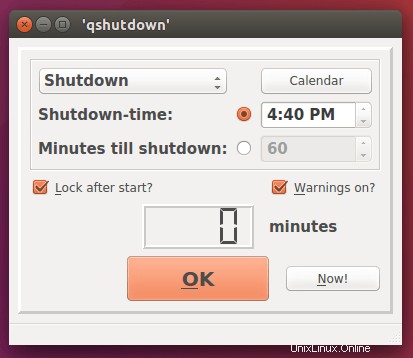
Jak vidíte na obrázku výše, chci, aby se můj systém vypnul v 16:40. Můžete si vybrat jakoukoli jinou akci podle svého výběru.
Další dobrá věc je, že můžeme naplánovat akce každý týden. Chcete-li tak učinit, klikněte na Kalendář a přejděte na možnost Týdně. Zde si můžete vybrat akci, kterou chcete provést v konkrétní den v týdnu.
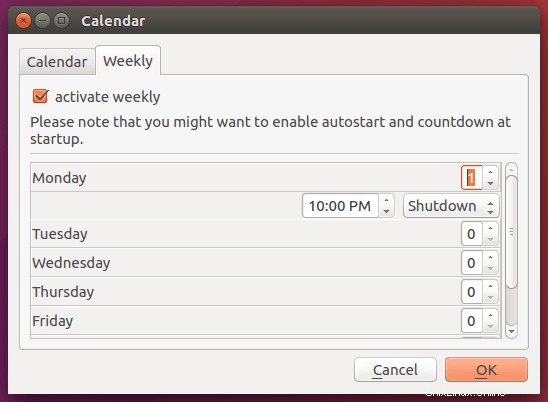
Program qshutdown je velmi jednoduchý, přesto plně funkční a užitečný nástroj. Na rozdíl od Autopoweroff, qshutdown vypne, pozastaví, hibernuje váš systém, jakmile dosáhne termínu, i když k němu přistupuje jeden z vašich dalších systémů. Při provádění jakýchkoli vzdálených úloh tedy musíte být velmi opatrní.
Další podrobnosti naleznete na stránce příručního panelu qshutdown .